Uw router automatisch opnieuw opstarten de Geeky Way

Verizon FIOS is geweldig - de snelheden zijn ongelooflijk, en de prijs is ... nou ja, nogal duur. Het echte probleem is dat de vreselijke router die ze je geven, voortdurend opnieuw moet worden opgestart, wat een koninklijke pijn is gezien het feit dat het in de kelder ligt. Bovendien wil ik niet van de bank af.
Dus ik overwoog hoe ik dit probleem met behulp van technologie kon oplossen. Dat is wat geeks doen, toch?
Ja, ik weet het, ik zou waarschijnlijk Verizon kunnen bellen en de router kunnen upgraden, ik weet zeker dat ze nu een beter model hebben. En zeker, je kunt de firmware updaten, maar dat zal niet werken voor mijn oude router omdat er geen update is. Tijd voor een eenvoudigere oplossing die idealiter een cron-taak omvat. Cron-banen zijn altijd een goede beslissing. <> Na drie minuten onderzoek en brainstormen kwam er een oplossing: je kunt telnet op de router inschakelen, een script instellen dat automatisch een reeks opdrachten uitvoert met behulp van de telnet-interface en vervolgens plannen dat script met een cron-taak die regelmatig wordt uitgevoerd. Voor mij betekende dat elke ochtend om 7 uur, een uur voordat ik wakker werd, en opnieuw om 17.30 uur, omdat ik op dat moment altijd het huis uit ben. Probleem opgelost, en ik kan Vim gebruiken, wat mij ook gelukkig maakt.
En natuurlijk kunt u een script maken om op aanvraag te draaien om de router onmiddellijk opnieuw te starten wanneer u maar wilt.
Opmerking:
u kunt waarschijnlijk hetzelfde doen met een router die niet Verizon is. U moet uw routerbeheerpaneel controleren en zien hoe de opties daar werken. Verbinding maken met uw router via Telnet
Het eerste dat u wilt doen is uitzoeken hoe telnet op de router kan worden ingeschakeld . Voor de Verizon-router was dit vereist om naar Advanced -> Local Administration te gaan en ervoor te zorgen dat "Using Primary Telnet Port" is ingeschakeld. Klik op Toepassen.
Nu kunt u eenvoudig telnet gebruiken vanaf het bedieningspaneel of via de opdrachtprompt om verbinding met de router te maken. Als u Windows gebruikt, moet u waarschijnlijk Telnet inschakelen. Om verbinding te maken, typt u dit en vervangt indien nodig het IP-adres voor het IP-adres van uw eigen router (hoewel de meeste zijn ingesteld om het 192-bereik te gebruiken)
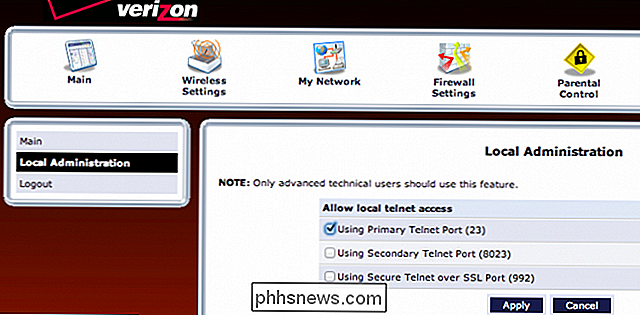
telnet 192.168.1.1
Zodra u daar bent, kunt u meestal typen de help-opdracht om te zien wat de opties zijn. Voor Verizon FIOS was de optie waar ik naar op zoek was in de systeemsectie en had de toepasselijke naam 'reboot'. Je moet echter wel 'reboot van het systeem' typen en niet alleen maar 'rebooten'.
Nadat je de tekst hebt ingevoerd, typ je opdracht bij de prompt, wordt de verbinding verbroken en wordt de router opnieuw opgestart. Makkelijk, ja. Maar wie wil dat allemaal typen?
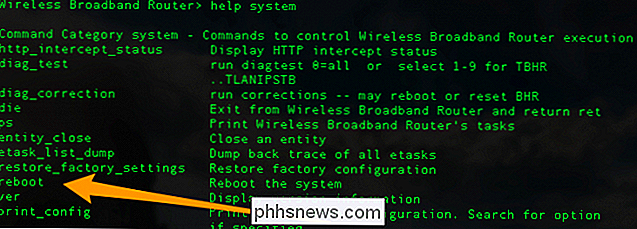
Telnet door de terminal scrollen (OS X of Linux of Cygwin op Windows)
We gaan ervan uit dat je toegang hebt tot de bash-shell, of dat nu in jouw normale besturingssysteem, of als uw besturingssysteem (Windows) geen bash heeft, moet u mogelijk Cygwin installeren.
Het is verrassend eenvoudig om een set opdrachten te scripten en in de telnet-toepassing te pipen. Het enige wat u hoeft te doen is zoiets als dit:
(echo commandenaam, echo een ander commando) | telnet 192.168.1.1
Het enige probleem is de zeurende login die je moet doorstaan ... het verschijnt niet meteen. Dus als je in een "echo admin" en dan "echo wachtwoord" pijp, zal het te snel gebeuren en zal het niet naar de server worden verzonden. De oplossing? Gebruik de slaapopdracht!
Als u een paar slaap-3-commando's toevoegt, om drie seconden te wachten, lost het probleem op. Eerst herhalen we de gebruikersnaam en het wachtwoord, en dan herhalen we het reboot-commando en elke keer wachten we drie seconden tussen. De laatste opdracht start de server onmiddellijk opnieuw:
(slaap 3; echo-beheerder; slaap 3; echo mypassword; slaap 3; echo systeem opnieuw opstarten; slaap 3;) | telnet 192.168.1.1
Je kunt dit in een shellscript plaatsen en het uitvoeren wanneer je maar wilt. Of je kunt het zo toevoegen aan je cron (op OS X of Linux):
crontab -e
Voeg deze regel ergens toe:
1 7 * * * (slaap 3, echo admin, slaap 3; echo mypassword; slaap 3; echo systeem herstart; slaap 3;) | telnet 192.168.1.1
Hierdoor wordt uw router elke ochtend om 07:00 opnieuw opgestart.
De router rebooten op Windows Way
Als u Windows gebruikt, is het een stuk ingewikkelder om dit automatisch in te plannen, maar we kunnen het zeker gemakkelijk uitschrijven genoeg. Eerst moet je naar het configuratiescherm gaan, naar het paneel 'Windows-onderdelen in- of uitschakelen' (gewoon ernaar zoeken) en vervolgens de Telnet-client inschakelen.
Nu kun je het volgende in Kladblok plakken , maar wijzig zonodig het IP-adres van de router en wijzig in plaats daarvan de mypassword-regel als uw eigenlijke wachtwoord. Mogelijk moet u het script voor verschillende opdrachten bewerken.
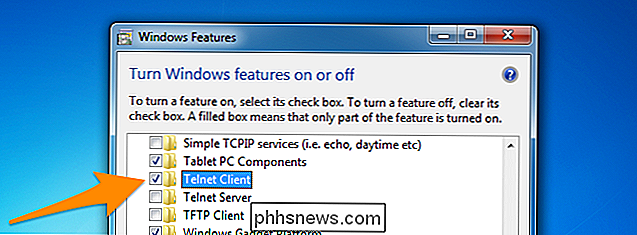
Optie expliciet Dim oShell set oShell = Wscript.CreateObject ("WScript.Shell") oShell.Run "telnet" WScript.Sleep 3000 oShell.Sendkeys "open 192.168.1.1 ~ "WScript.Sleep 3000 oShell.Sendkeys" admin ~ "WScript.Sleep 3000 oShell.Sendkeys" mypassword ~ "WScript.Sleep 3000 oShell.Sendkeys" systeem opnieuw opstarten ~ "WScript.Sleep 3000 oShell.Sendkeys" ~ "Wscript.Quit
Sla het op als een extensie .vbs, en dan kunt u erop dubbelklikken wanneer u de router opnieuw wilt opstarten.
Planning in Windows met een geplande taak

Open de taakplanner en maak een nieuwe Basistaak, door het een naam en een schema te geven - het zou op een gegeven moment dagelijks werken. Gebruik vervolgens de optie Start a Program en blader naar het scriptbestand dat u hebt gemaakt.
Dat is zo ongeveer alles wat u hoeft te doen.
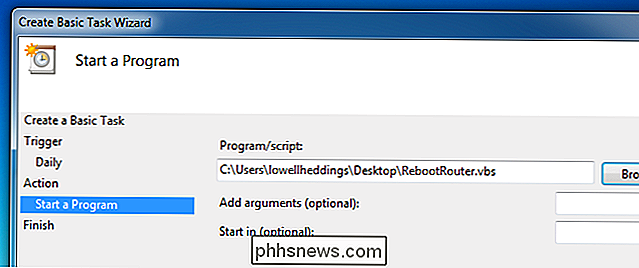
Opmerking:
de instructies in dit artikel zijn specifiek voor Verizon FIOS, maar je kunt dit waarschijnlijk doen met elke router. Laat het ons weten in de comments als u het met een andere router gaat gebruiken en we zullen het artikel bijwerken om het weer te geven.

Hoe mensen blokkeren door te posten op uw Facebook-tijdlijn zonder hun vriendschap te ontplooien
Facebook maakt het gemakkelijk en leuk om contact te houden met vrienden en familie en te zien wat ze van plan zijn. Als je echter een vriend of familielid hebt die ongewenste inhoud op je tijdlijn plaatst, kan dit vervelend en mogelijk verontrustend zijn. Maak je geen zorgen, je hoeft deze mensen niet te ontheffen of hun Facebook-account te verwijderen .

Een middenklik toevoegen aan het trackpad van uw Mac
Op vrijwel elke muis kan op het scrollwiel worden geklikt om een zogenaamde "middle click" uit te voeren, en het is ongelooflijk handig tijdens het bladeren door de muis. web. U kunt met de middelermuisknop op een koppeling klikken om deze op de achtergrond te openen of in het midden op een tabblad klikken om de link te sluiten.



